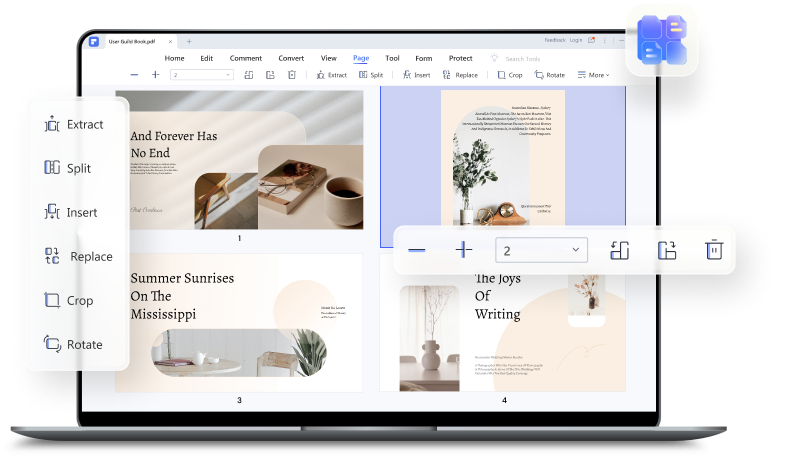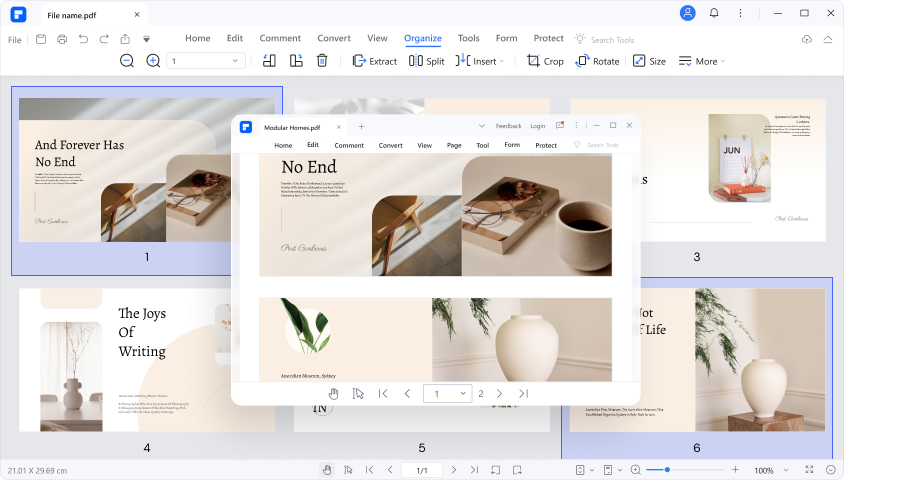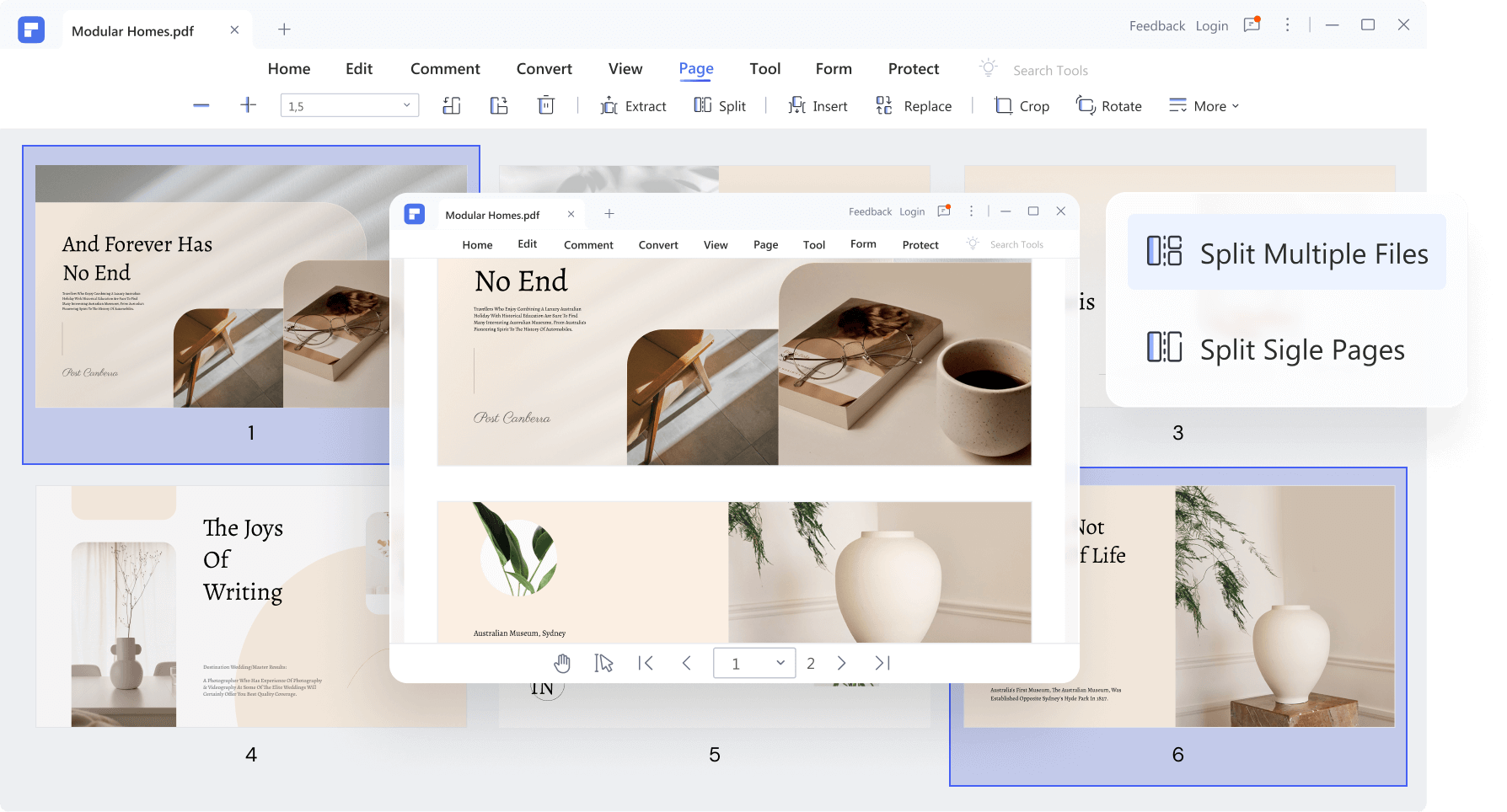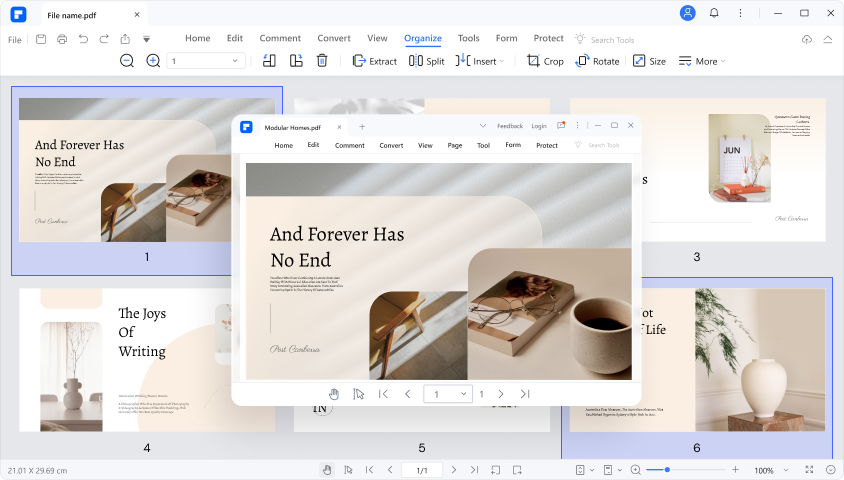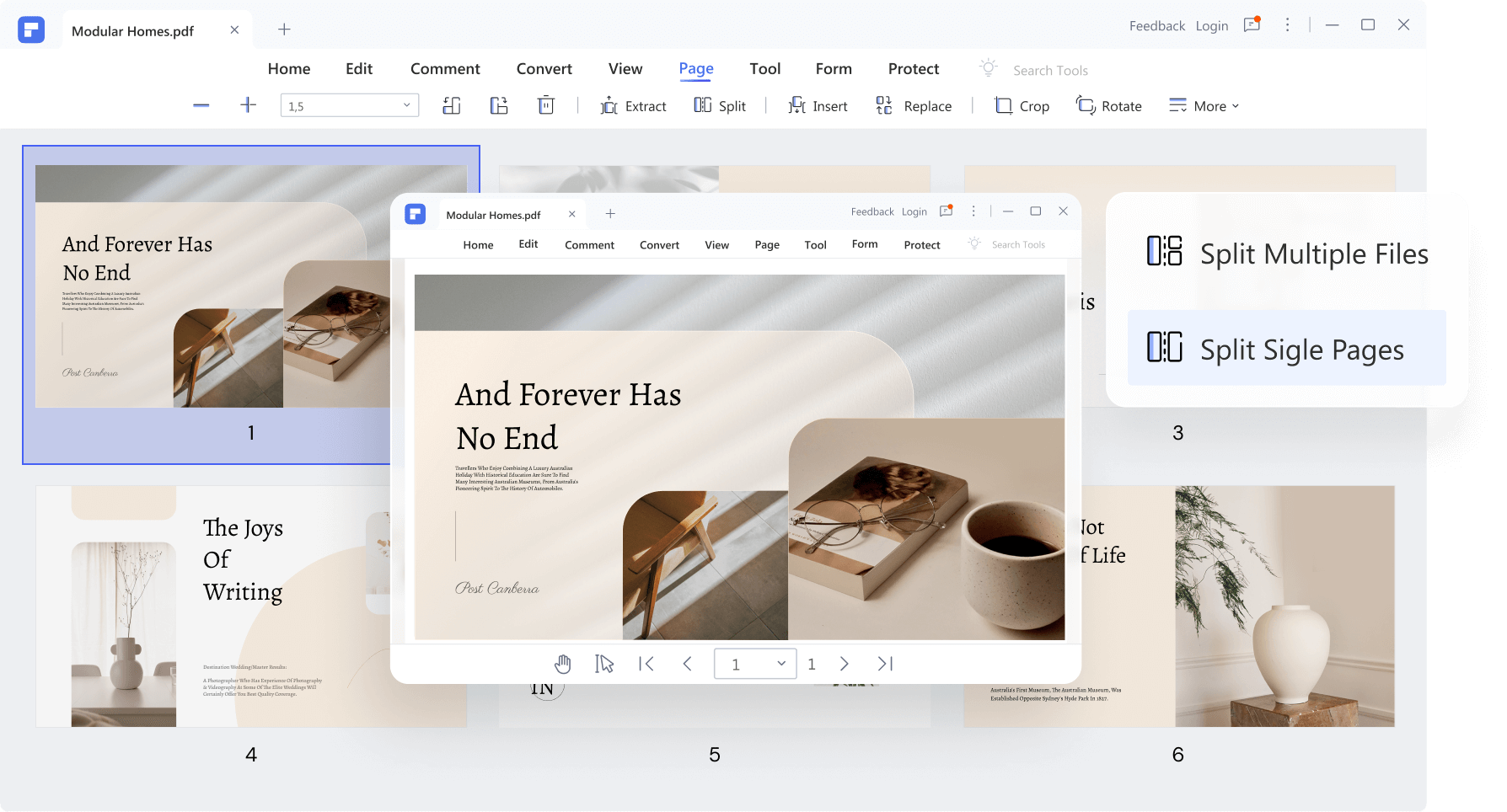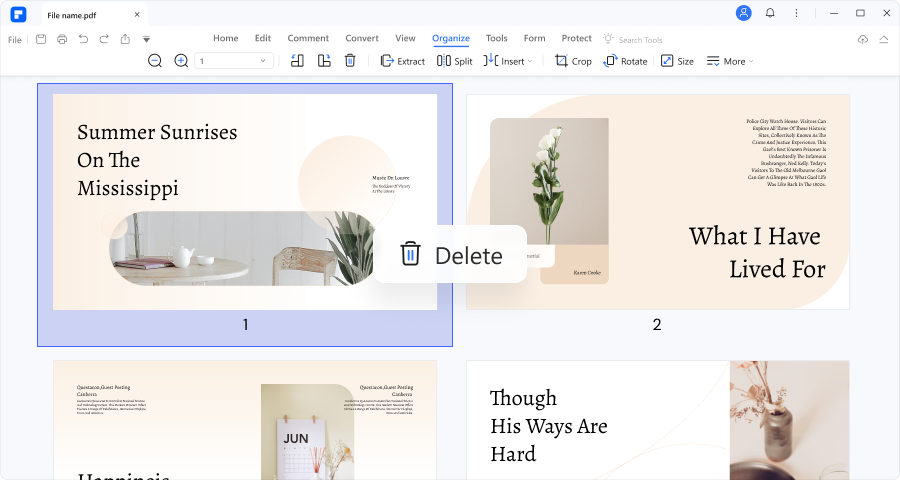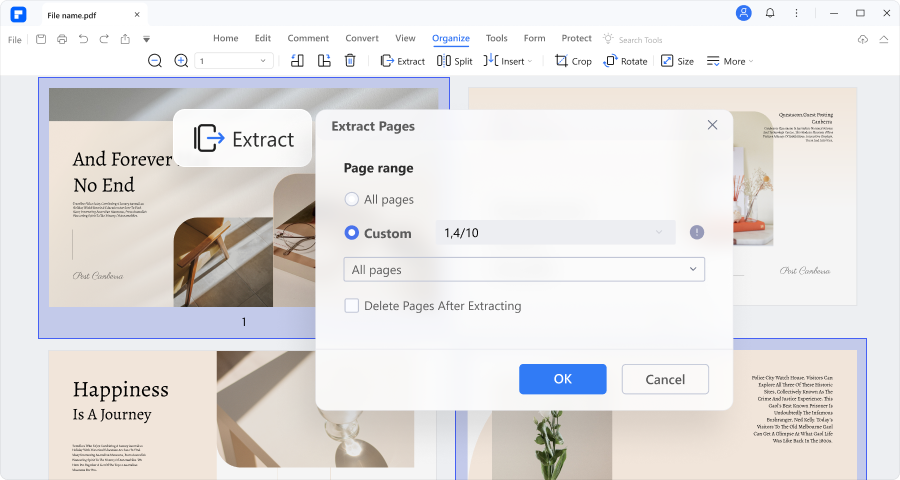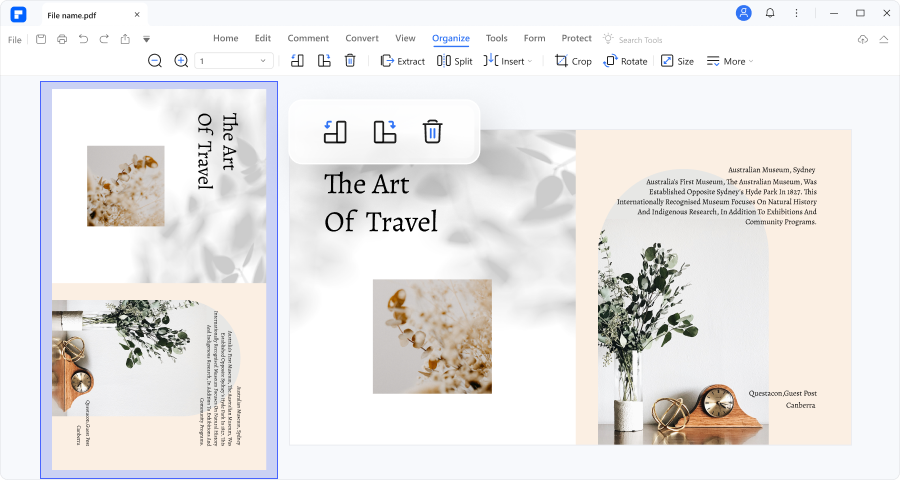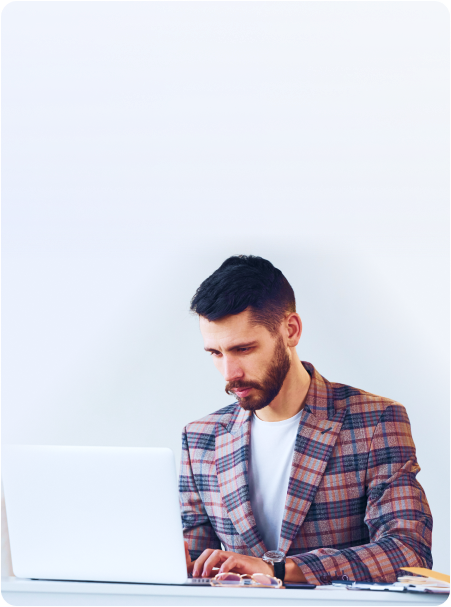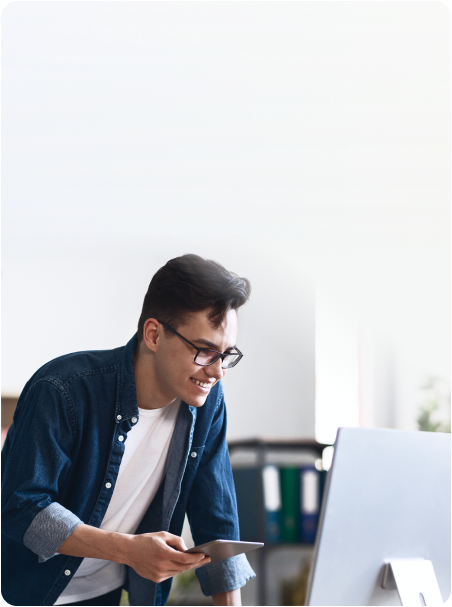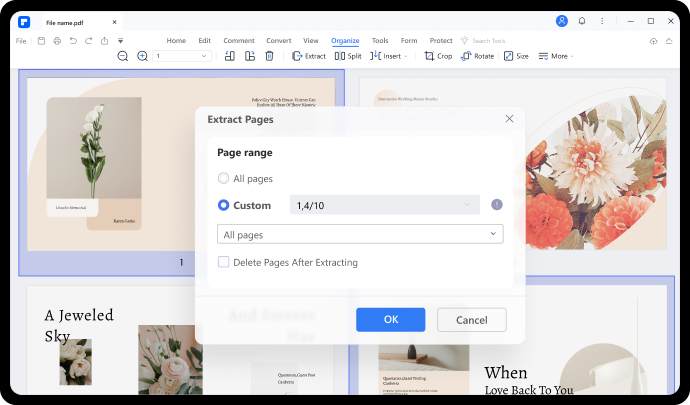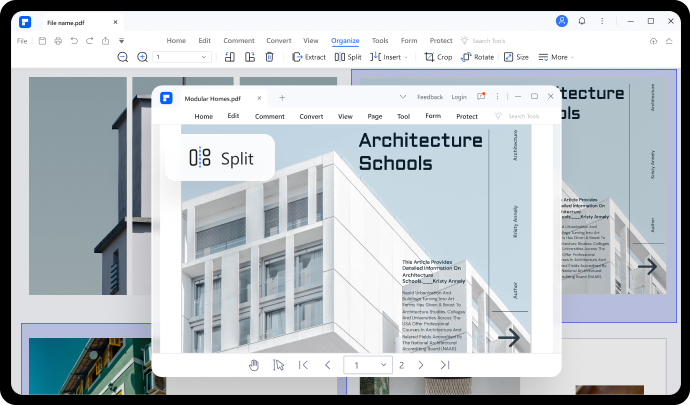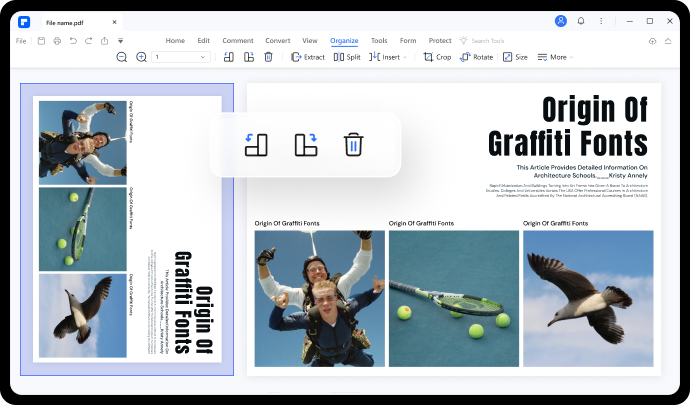Интуитивно понятная, быстрая и простая организация PDF-страниц в PDFelement.
Дополнительные пакетные функции для работы с PDF.
Изменение порядка страниц PDF
PDF-файл с ошибкой в расположении страниц можно быстро исправить с функцией перетаскивания. Перенесите миниатюры страниц, чтобы организовать PDF.
Обрезка PDF-страниц
Обрезайте и изменяйте размер страниц pdf, а также настраивайте видимую область страниц с помощью инструментов TrimBox и CropBox.
Замена страниц PDF
Вы можете заменить одну страницу, несколько страниц или даже весь PDF-документ страницами из другого PDF-файла. (Функция доступна на Windows)
(Только для Windows)
Простое приложение для организации PDF подойдет всем.
Организуйте PDF-страницы за 3 простых шага.
Часто задаваемые вопросы о приложении для организации PDF.
-
Как сохранить одну страницу из PDF?
Используйте функцию "Извлечь PDF" в PDFelement, чтобы сохранить одну страницу из PDF-файла. Откройте необходимый PDF-файл, нажмите "Страница" и выберите страницу, которую вы хотите сохранить как отдельный файл. Затем нажмите на кнопку "Извлечь". Выбранная страница будет сохранена в виде отдельного PDF-файла.
-
Как разделить pdf-страницы на две равные части?
PDFelement позволяет легко разделять PDF-страницы на две ровные части. Откройте PDF-файл и перейдите к Страницы > Разделить. Достаточно ввести номер средней страницы в файле. Затем нажмите на кнопку ОК, чтобы разделить документ.
-
Как изменить порядок страниц в PDF?
После открытия файла в PDFelement вы сможете изменить порядок страниц по своему усмотрению. Перейдите на "Страницы", вы увидите миниатюры всех страниц PDF. Просто перетащите миниатюры, чтобы изменить порядок.
-
Как конвертировать альбомную ориентацию PDF в книжную?
Вам нужно повернуть PDF-файл, чтобы конвертировать альбомную ориентацию PDF-файла в книжную. Воспользуйтесь следующими инструкциями от PDFelement: откройте файл, нажмите "Страница" и выберите страницу, которую вы хотите повернуть. Нажмите кнопку "Повернуть".
Делайте больше с помощью PDFelement.
Выберите подписку PDFelement, которая подойдет именно вам
PDFelement для ПК
Редактируйте, печатайте, создавайте и защищайте документы. Облачное хранилище объемом 100 ГБ для совместной работы.
PDFelement ПК + iOS
Редактируйте, печатайте, создавайте и защищайте документы. Облачное хранилище объемом 100 ГБ для совместной работы.
PDFelement ПК + iOS + Cloud
Редактируйте, печатайте, подписывайте и защищайте документы. Облачное хранилище объемом 100 ГБ для совместной работы.




Интеллектуальные PDF-решения, упрощенные с помощью искусственного интеллекта.